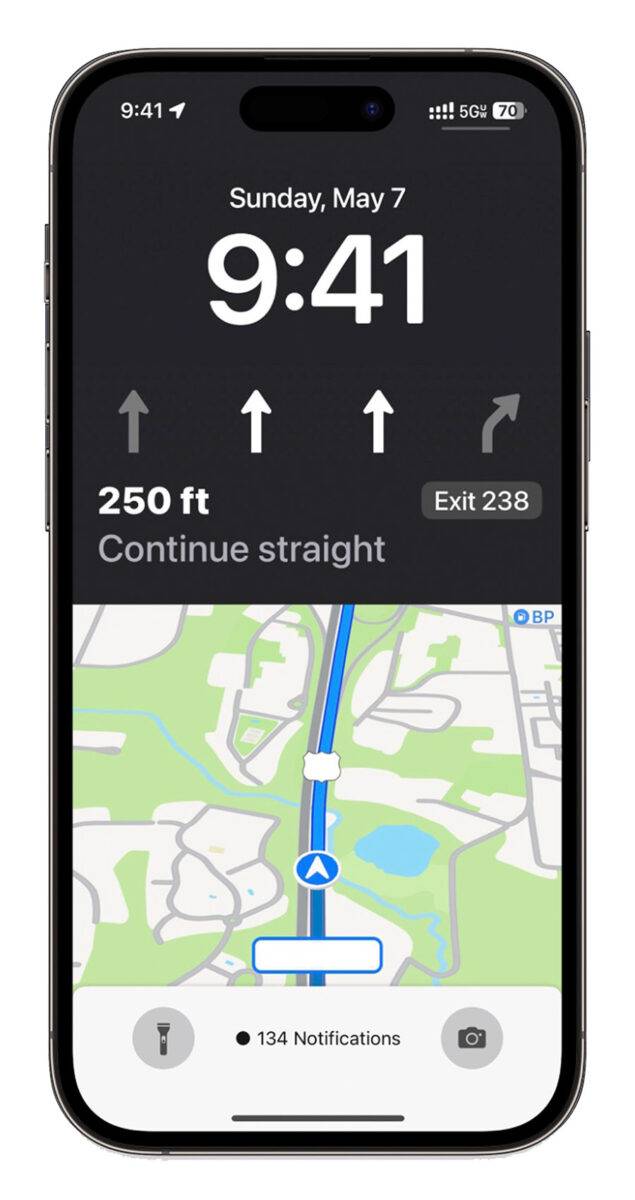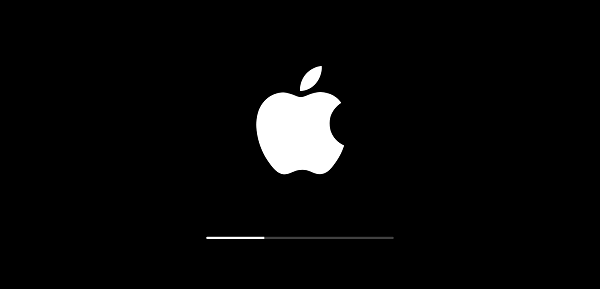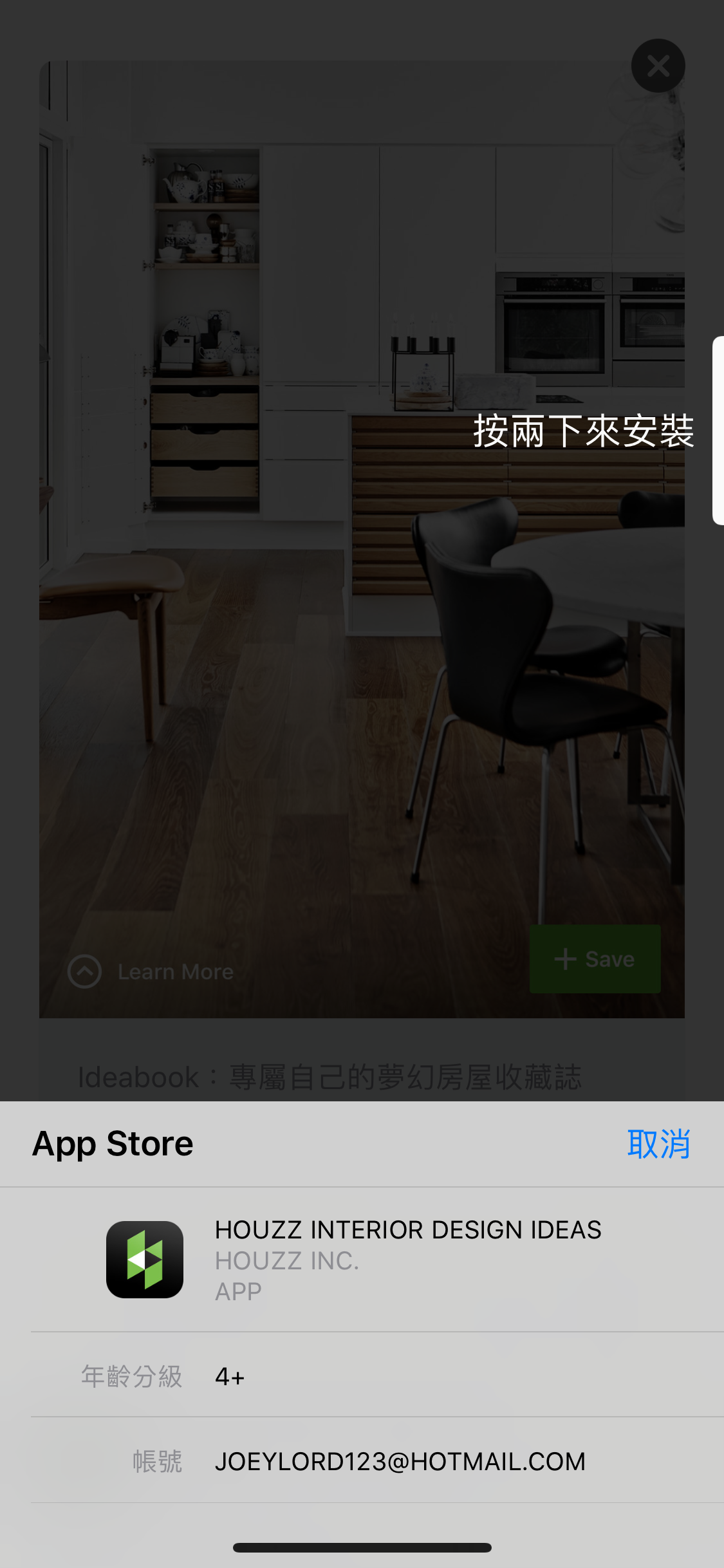iPhone 如何在照片上画画、加上文字、画箭头圈圈?
想在照片上加一些圈圈啊、箭头啊、文字啊,在过去都要依靠像是 威信Brush 之类的第三方 App,但这功能实在太常用了,所以 iOS 10 索性内置在「相片」里,不过一样是藏的有点隐密,还看看如何使用吧!
在照片点下面右边数来第二个滑杆钮,再点一下最右边的「...」,选「Markup」,就可以进入涂鸦模式。
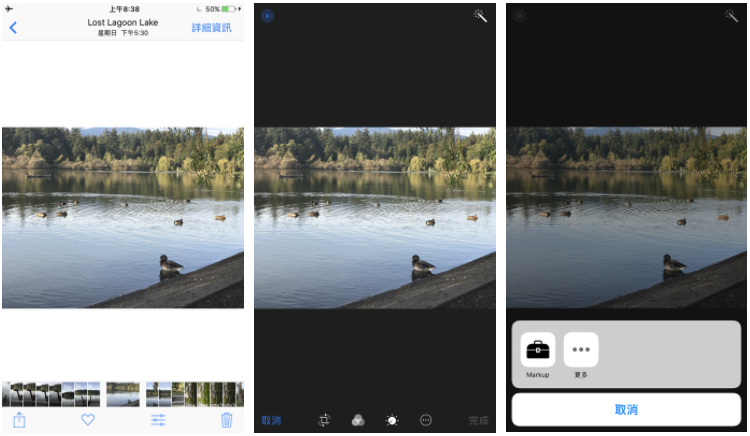
这边就可以直接选择笔刷颜色、笔刷粗细(最右边的按钮)。
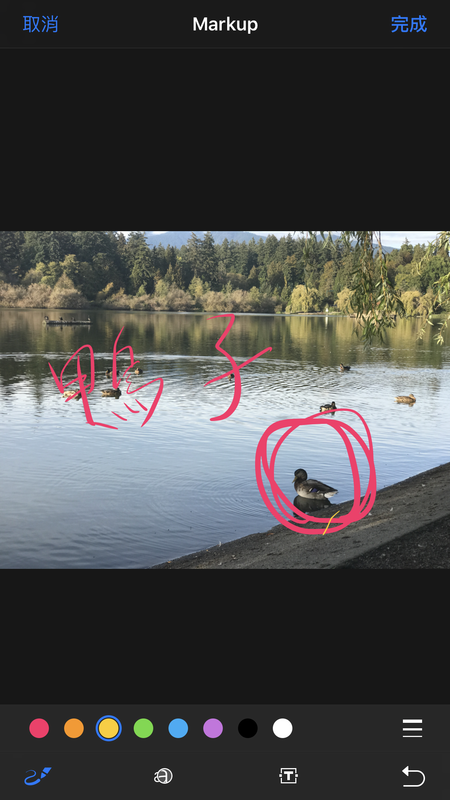
在Markup里还有一个很智能的功能,当你手动画一个箭头时,iPhone会出现两个按钮,问你要不要把画的箭头变成比较真实的箭头,如上图。 变成真实箭头时就可以调整起点、终点、弯曲的角度等等。
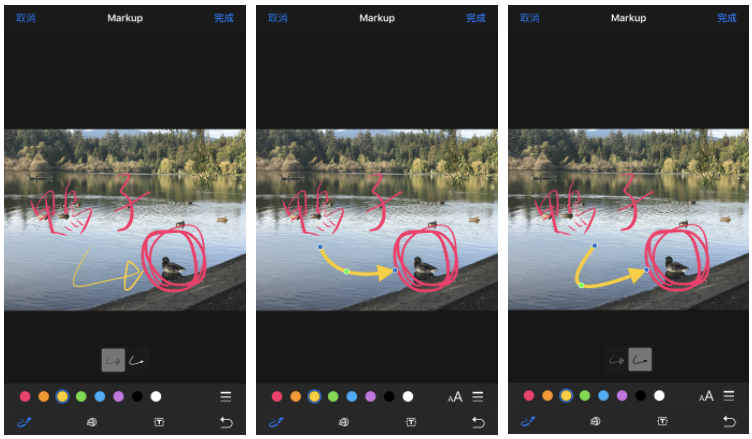
第二个放大镜功能在iMessage章节介绍过,可以放大图片的部分范围,蓝色点点是调整放大镜大小,绿色点点是调整放大倍率。
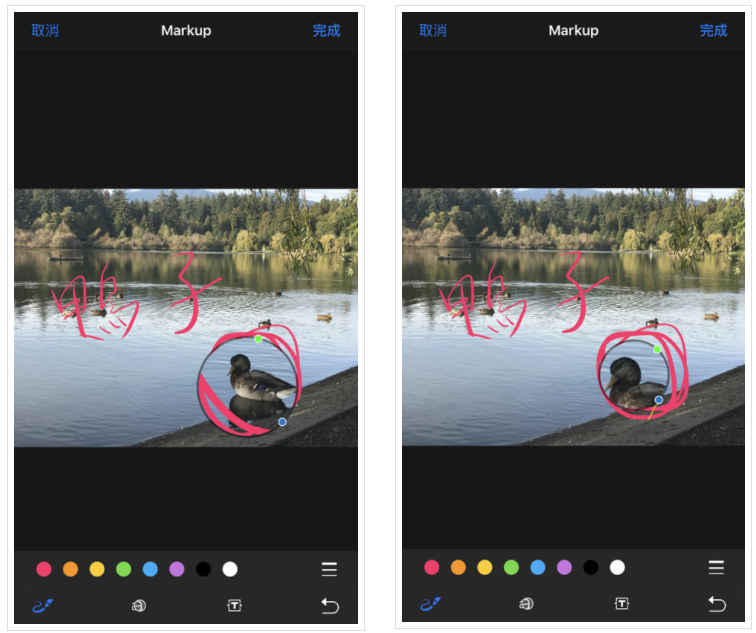
最后就是加上文字的功能了,可以调整文字框的大小、最右边的按钮可以调整字型、对齐方式、文字大小等等。 最后点右上角的「完成」,就可以存挡了。 (存挡后随时要编辑,一样进到 Marup 模式就行了)
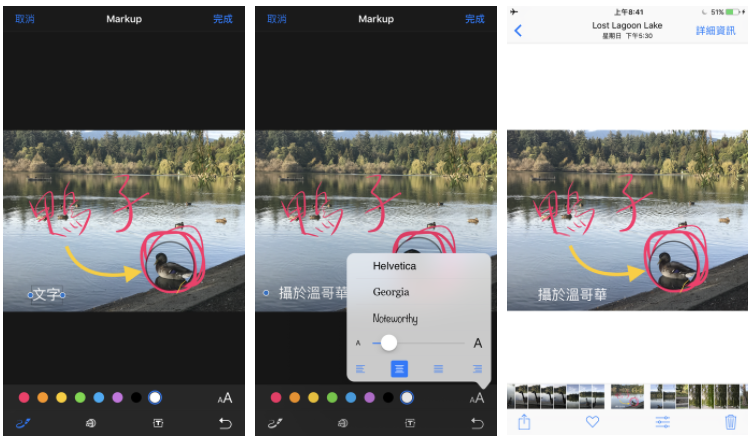
附注:使用 Markup 时,会关闭 Live Photos 的效果喔。